ది CCX ప్రక్రియ ప్రక్రియ లేదా సృజనాత్మక క్లౌడ్ అనుభవ ప్రక్రియ , మీరు మీ Windows పరికరాన్ని బూట్ చేసినప్పుడు స్వయంచాలకంగా ప్రారంభించబడే నేపథ్య ప్రక్రియ. ఈ పోస్ట్లో, CCXProcess ఏమి చేస్తుందో మరియు దానిని ఎలా డిసేబుల్ చేయాలో మేము వివరిస్తాము.

CCXProcess స్టార్టప్ యాప్ అంటే ఏమిటి?
CCXProcess స్టార్టప్ అప్లికేషన్ అన్ని Adobe సాఫ్ట్వేర్లు సజావుగా నడుస్తుందని నిర్ధారిస్తుంది. ఇది ఆటోమేటిక్ అప్డేట్లు, సింక్ చేయడం మరియు యూజర్ ఇంటర్ఫేస్ ఎలిమెంట్స్ వంటి క్రియేటివ్ క్లౌడ్ యాప్ల ఫీచర్లను మేనేజ్ చేయడంలో కూడా సహాయపడుతుంది. అయితే, ఈ ప్రక్రియ కొన్నిసార్లు చాలా సిస్టమ్ వనరులను ఉపయోగించవచ్చు. అలా అయితే, మీరు దానిని డిసేబుల్ చేయాలి.
నేను Windowsలో CCXProcessని ఎలా డిసేబుల్ చెయ్యగలను?
మీ Windows కంప్యూటర్లో CCXProcessని నిలిపివేయడానికి మీరు ఈ పద్ధతుల్లో దేనినైనా అనుసరించవచ్చు:
amd రికార్డ్ గేమ్ప్లే
- స్టార్టప్ యాప్ల విభాగం నుండి దీన్ని ఆఫ్ చేయండి
- Adobe Creative Cloud నుండి నిలిపివేయండి
- Windows రిజిస్ట్రీ నుండి నిలిపివేయండి
ఇప్పుడు వీటిని వివరంగా చూద్దాం.
1] స్టార్టప్ యాప్ల విభాగం నుండి దీన్ని ఆఫ్ చేయండి
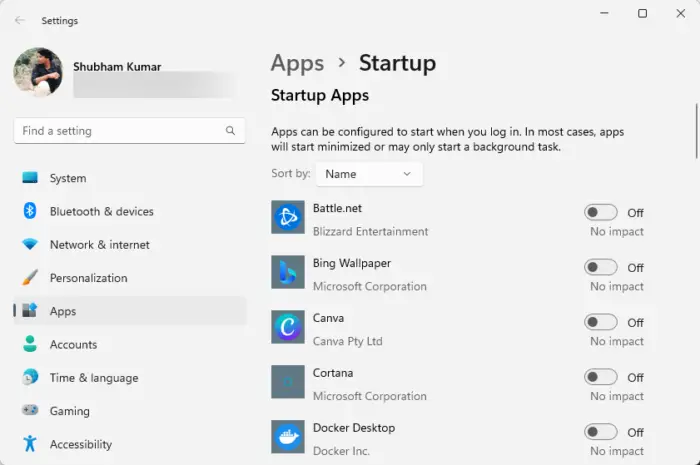
ముందుగా, స్టార్టప్ యాప్ల నుండి CCXProcessని ఆఫ్ చేయడానికి ప్రయత్నించండి. మీరు దీన్ని నిలిపివేయగల సులభమైన పద్ధతి ఇది. ఇక్కడ ఎలా ఉంది:
- నొక్కండి విండోస్ , వెతకండి స్టార్టప్ యాప్స్ , మరియు హిట్ నమోదు చేయండి .
- క్రిందికి స్క్రోల్ చేయండి, వెతకండి CCX ప్రక్రియ
- దాని పక్కన ఉన్న టోగుల్ స్విచ్ను ఆఫ్ చేయండి.
ప్రత్యామ్నాయంగా, మీరు కూడా చేయవచ్చు టాస్క్ మేనేజర్ని ఉపయోగించి స్టార్టప్ యాప్లను ఆఫ్ చేయండి .
2] అడోబ్ క్రియేటివ్ క్లౌడ్ నుండి నిలిపివేయండి
తర్వాత, అడోబ్ క్రియేటివ్ క్లౌడ్ సెట్టింగ్లను సవరించడం ద్వారా స్టార్టప్లో ప్రారంభించకుండా CCXProcessని నిలిపివేయడానికి ప్రయత్నించండి. ఇక్కడ ఎలా ఉంది:
- ప్రారంభించండి Adobe Creative Cloud యాప్ మరియు తెరవండి సెట్టింగ్లు .
- నొక్కండి ప్రాధాన్యతలు మరియు నావిగేట్ చేయండి జనరల్ ట్యాబ్.
- ఇక్కడ, ఎంపికను తీసివేయండి లాగిన్ వద్ద క్రియేటివ్ క్లౌడ్ను ప్రారంభించండి ఎంపిక.
- పూర్తయిన తర్వాత మీ పరికరాన్ని పునఃప్రారంభించండి మరియు అది నిలిపివేయబడిందో లేదో చూడండి.
3] Windows రిజిస్ట్రీని ఉపయోగించి నిలిపివేయండి
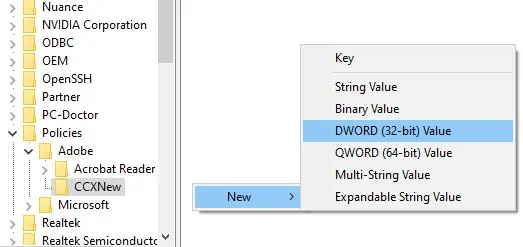
ఈ సూచనలు సహాయం చేయకుంటే, రిజిస్ట్రీ ఎడిటర్ని సవరించడం ద్వారా CCXProcessని నిలిపివేయండి. ఇక్కడ ఎలా ఉంది:
- నొక్కండి విండోస్ , రకం regedit , మరియు హిట్ నమోదు చేయండి .
- రిజిస్ట్రీ ఎడిటర్ తెరిచిన తర్వాత, కింది మార్గానికి నావిగేట్ చేయండి:
HKEY_LOCAL_MACHINE > SOFTWARE > Policies > Adobe
- పై కుడి-క్లిక్ చేయండి అడోబ్ ఫోల్డర్, ఎంచుకోండి కొత్త > కీ మరియు పేరు పెట్టండి CCXకొత్త .
- మళ్ళీ, దానిపై కుడి క్లిక్ చేయండి CCXకొత్త ఫోల్డర్ చేసి ఎంచుకోండి కొత్త > DWORD (32-బిట్) విలువ .
- DWORD విలువను ఇలా పేరు పెట్టండి వికలాంగుడు , దానిపై డబుల్-క్లిక్ చేసి, విలువ డేటాను ఇలా సెట్ చేయండి 0 .
- నొక్కండి అలాగే మార్పులను సేవ్ చేయడానికి.
చదవండి: అడోబ్ క్రియేటివ్ క్లౌడ్ క్లీనర్ సాధనాన్ని ఎలా ఉపయోగించాలి
ఈ సూచనలు మీకు సహాయపడతాయని మేము ఆశిస్తున్నాము.
నేను స్టార్టప్లో Adobe CCXProcessని నిలిపివేయవచ్చా?
అవును, మీరు స్టార్టప్లో ఆటోమేటిక్గా ప్రారంభించకుండా Adobe CCXProcessని నిలిపివేయవచ్చు. అలా చేయడం వల్ల మీ PCపై ప్రతికూల ప్రభావం ఉండదు, ఎందుకంటే ఇది ఒక చిన్న నేపథ్య ప్రక్రియ. తర్వాత అవసరమైతే, దాన్ని ఎనేబుల్ చేయడానికి ఏదైనా Adobe Creative Cloud యాప్ని ప్రారంభించండి.
Adobe స్టార్టప్లో అమలు చేయాల్సిన అవసరం ఉందా?
మీ Windows పరికరం బూట్ అయినప్పుడు Adobe Creative Cloud డెస్క్టాప్ అప్లికేషన్ స్వయంచాలకంగా ప్రారంభించబడుతుంది. అయితే, మీరు దీన్ని Windows సెట్టింగ్లు మరియు టాస్క్ మేనేజర్ నుండి నిలిపివేయవచ్చు.














